Consertar Cult of the Lamb continua congelando ou travando no PC
Publicados: 2022-11-15
Cult of the Lamb é um dos melhores jogos de ação e aventura online para um jogador disponíveis para macOS, Nintendo Switch, PlayStation 4, PlayStation 5, Windows (no Steam), Xbox One e Xbox Series X/S. Embora seja um jogo famoso apreciado por milhares de usuários, muitos usuários reclamaram que o Cult of the Lamb congelou após a emissão do ritual. O problema de travamento do Cult of the Lamb incomoda muitos usuários devido a problemas de conectividade com a Internet ou arquivos de jogos corrompidos. Muitos jogadores podem experimentar Cult of the Lamb travando devido ao Steam desatualizado e aos arquivos do jogo. Em casos raros, o congelamento do ritual do Culto do Cordeiro pode ocorrer devido a um serviço VPN não confiável.

Conteúdo
- Como corrigir Cult of the Lamb continua congelando ou travando no PC
- O que causa o problema de congelamento do culto ao cordeiro?
- Método 1: etapas básicas de solução de problemas
- Método 2: Execute Cult of the Lamb como administrador
- Método 3: verificar a integridade dos arquivos do jogo
- Método 4: Atualize o Culto do Cordeiro
- Método 5: Desativar otimizações de tela cheia
- Método 6: Atualizar o .NET Framework
- Método 7: Atualize o DirectX
- Método 8: desativar a sobreposição do Steam
- Método 9: Reparar Microsoft Visual C++ Redistribuível
- Método 10: Reinstale o Microsoft Visual C++ Redistribuível
Como corrigir Cult of the Lamb continua congelando ou travando no PC
Se você estiver enfrentando esses problemas no seu PC com Windows 10, este guia o ajudará a corrigir o problema com métodos eficazes de solução de problemas.
O que causa o problema de congelamento do culto ao cordeiro?
Nesta seção, veremos os motivos que contribuem para o problema de congelamento do Cult of the Lamb no seu PC.
- Os requisitos do jogo não são atendidos pelo PC.
- Problemas de conectividade com a Internet.
- As configurações do servidor VPN e proxy não estão corretas e compatíveis
- As configurações de DNS não são apropriadas.
- O modo de jogo não está ativado.
- O jogo não está configurado para alto desempenho no seu PC com Windows 10
- O Steam, Cult of the Lamb, drivers, sistema operacional, estrutura .NET, DirectX e BIOS não são atualizados para suas versões mais recentes.
- Seu sistema pode não ter os arquivos redistribuíveis do Microsoft Visual C++ necessários.
- O serviço VPN não é compatível com o jogo.
Nesta seção, você aprenderá a lista de hacks de solução de problemas que o ajudarão a corrigir o problema discutido em seu PC com Windows 10.
Método 1: etapas básicas de solução de problemas
Aqui estão algumas das etapas básicas que você pode seguir para resolver o congelamento do Culto do Cordeiro após o problema do ritual.
1A. Verifique o status do servidor e os requisitos do jogo
Antes de começar com qualquer método de solução de problemas, verifique se os servidores Cult of the Lamb estão funcionando normalmente sem problemas. Além disso, verifique se o seu PC atende aos requisitos do jogo. Caso contrário, considere atualizar seu computador.
Requisitos Mínimos do Sistema
- CPU : Intel Core i3-3240 (2 * 3400); AMD FX-4300 (4 * 3800)
- RAM : 4 GB
- SO : Windows 7 ou posterior
- PLACA DE VÍDEO : GeForce GTX 560 Ti (1024 VRAM); Radeon HD 7750 (1024 VRAM)
- PIXEL SHADER : 5.0
- VERTEX SHADER : 5.0
- ESPAÇO LIVRE EM DISCO : 4 GB
- RAM DE VÍDEO DEDICADA : 1024 MB
Requisitos de sistema recomendados
- Processador : Intel Core i5-3470
- RAM : 8GB
- SO : Windows 10
- PLACA DE VÍDEO : GeForce GTX 1050 (2048 VRAM); Radeon R9 380 (2048 VRAM)
- PIXEL SHADER : 5.1
- VERTEX SHADER : 5.1
- ESPAÇO LIVRE EM DISCO : 4 GB
- RAM DE VÍDEO DEDICADA : 2048 MB
1B. Solucionar problemas de conexão de rede
O próximo método para resolver o congelamento ritual do Culto do Cordeiro é corrigir problemas de conectividade de rede em seu PC. A falha na conexão com a Internet pode ser corrigida redefinindo o roteador Wi-Fi. Leia nosso guia para solucionar problemas de conectividade de rede no Windows 10.
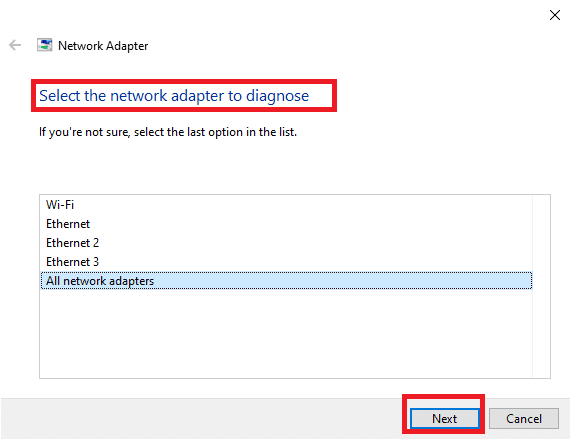
1C. Alterar configurações de VPN e servidor proxy
O problema de congelamento também se deve às restrições geográficas impostas à região ou ao erro do ISP, você pode tentar usar um serviço VPN no seu PC. Você pode usar o link fornecido aqui para adicionar um serviço VPN no seu PC para corrigir o problema no Culto do Cordeiro com as restrições geográficas e o erro do ISP.
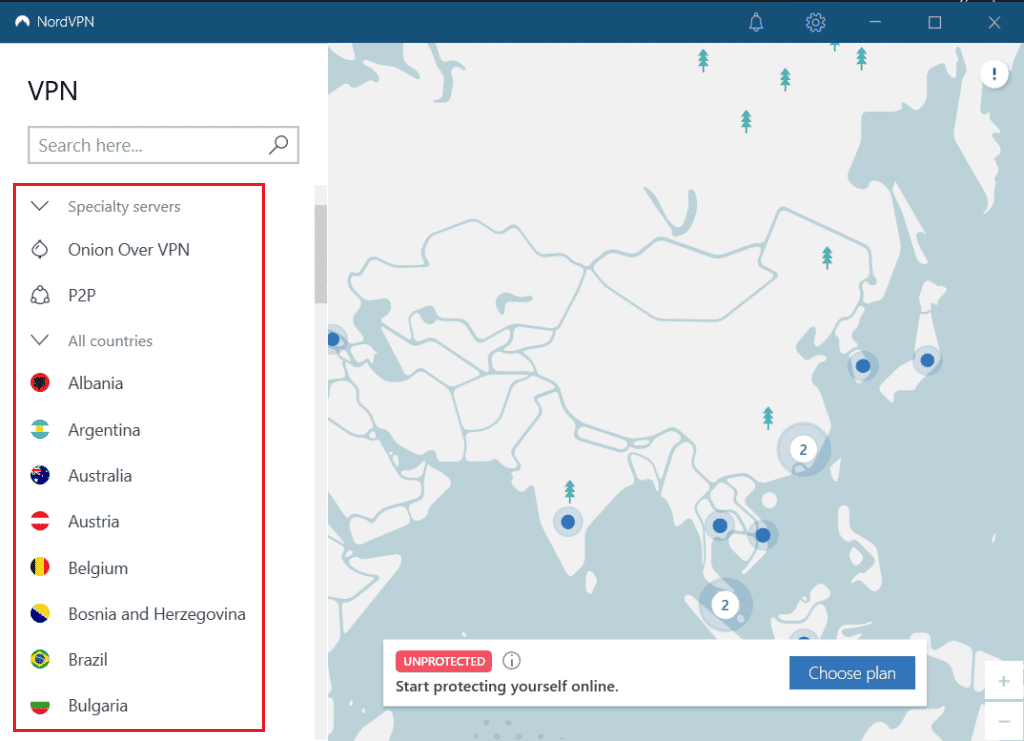
Se o serviço VPN e o proxy estiverem ativados no seu PC, talvez você não consiga corrigir o problema. Você pode tentar desativar a VPN e o Proxy usando as etapas fornecidas no arquivo de referência.
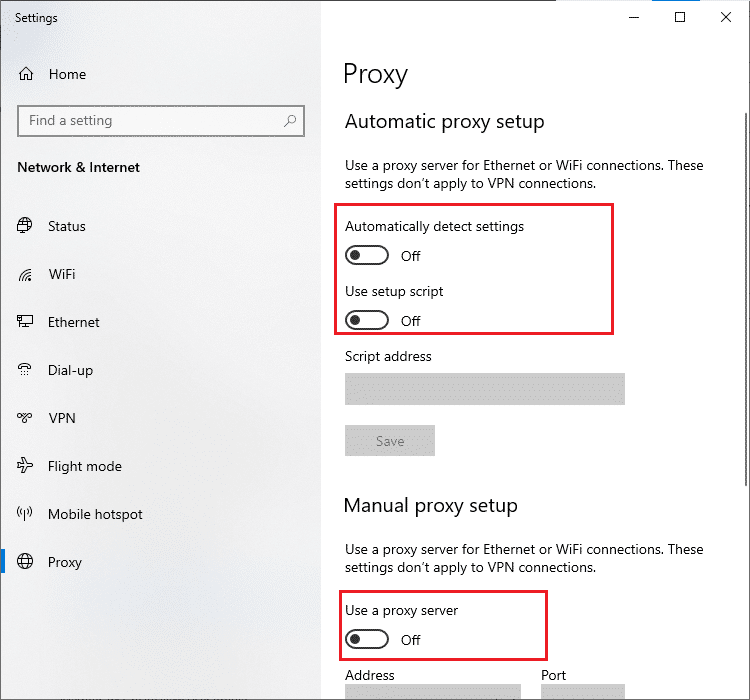
Leia também: 21 melhores VPN grátis para Windows 10
1D. Limpar Cache DNS
Para corrigir o problema de travamento do Cult of the Lamb, você pode liberar o DNS ou o cache do Sistema de Nome de Domínio da rede Wi-Fi. Você pode implementar as etapas fornecidas no link fornecido aqui para liberar o cache DNS da sua conexão de rede no seu PC.
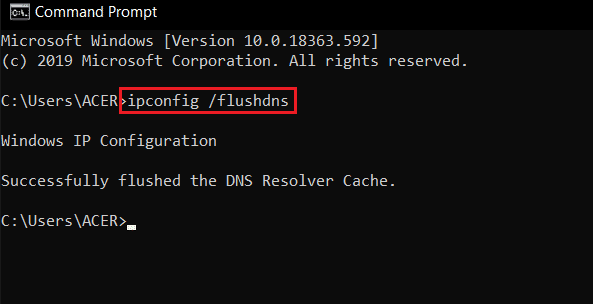
1E. Alterar endereço do servidor DNS
Outra opção para corrigir o problema com o DNS ou o sistema de nomes de domínio é alterar o endereço do servidor DNS. Você pode seguir as etapas no link fornecido aqui para alterar o endereço do servidor DNS no seu PC.
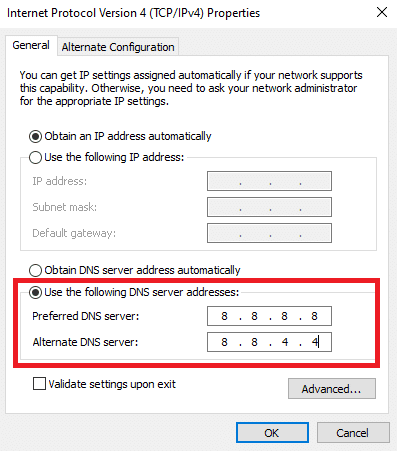
1F. Ative o modo de jogo
A opção de modo de jogo disponível no PC é usada para priorizar e melhorar a experiência de jogo e reduzir interrupções desnecessárias. O modo de jogo dá acesso prioritário aos recursos dos jogos que você está jogando, enquanto outros aplicativos executados em segundo plano obtêm menos recursos. Portanto, siga as etapas abaixo para ativar o modo de jogo para otimizar o jogo nos jogos.
1. Pressione as teclas Windows + I juntas para abrir Configurações .
2. Localize a opção Gaming conforme ilustrado abaixo nas configurações do sistema.
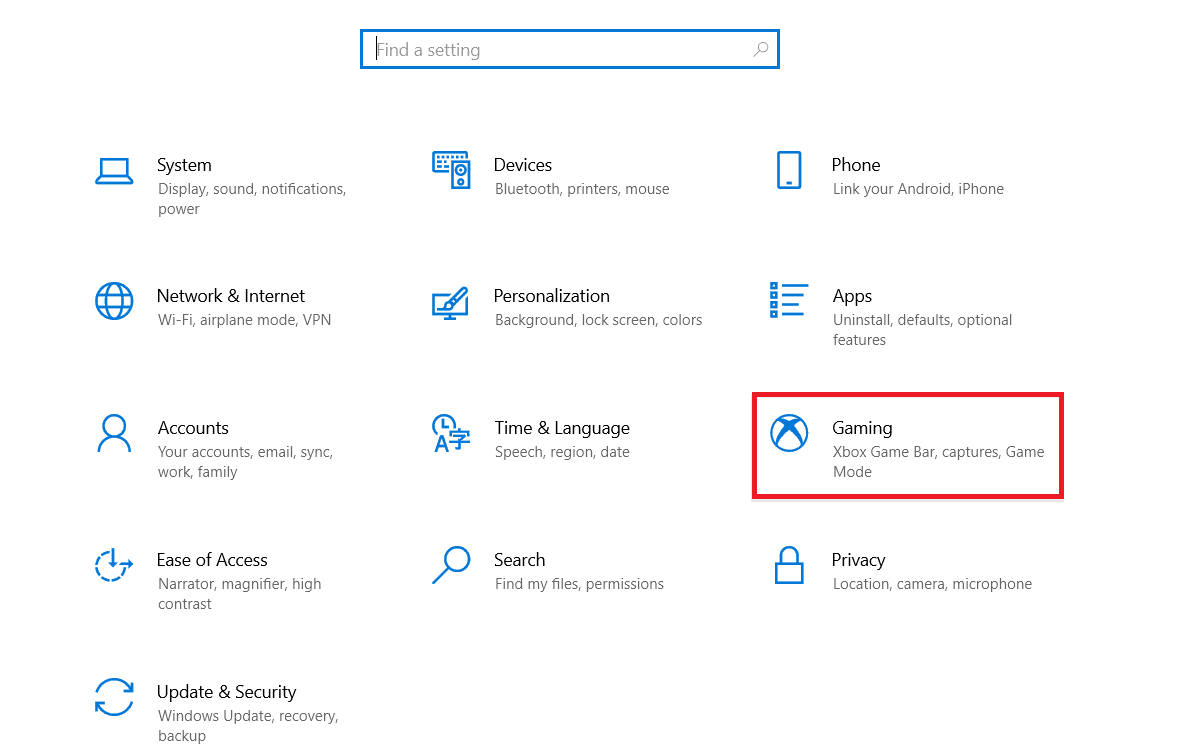
3. Selecione a opção Modo de jogo no painel esquerdo e ative o botão Modo de jogo .
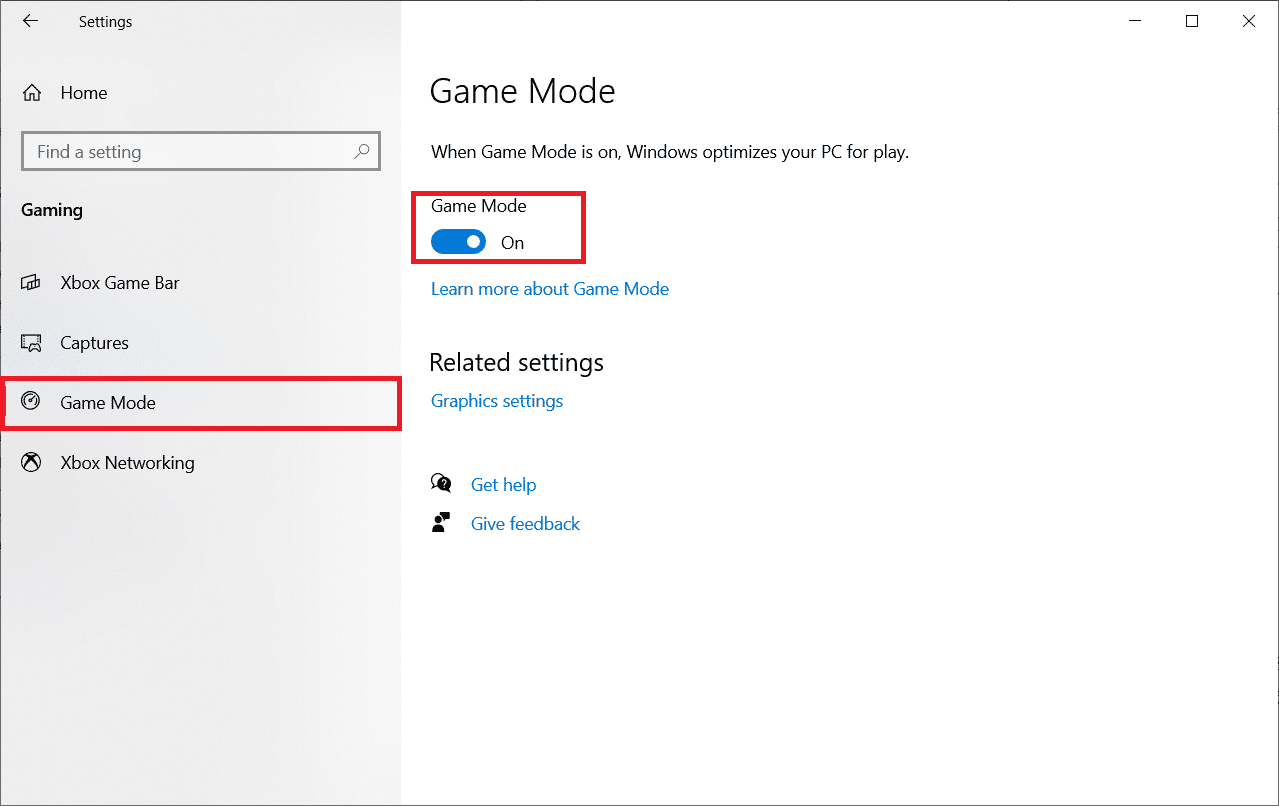
4. Assim que o modo Jogo estiver ativado no seu PC, reinicie o jogo .
1G. Executar verificação de malware
A presença de um ataque de vírus ou malware resultará em problemas de jogo em seu computador. Se, no caso, o ataque de vírus for muito grave, você não poderá se conectar a nenhum jogo online continuamente. Para resolver o problema, você deve remover completamente o vírus ou malware do seu computador com Windows 10.
Você é aconselhado a verificar seu computador conforme instruído em nosso guia Como executar uma verificação de vírus em meu computador?
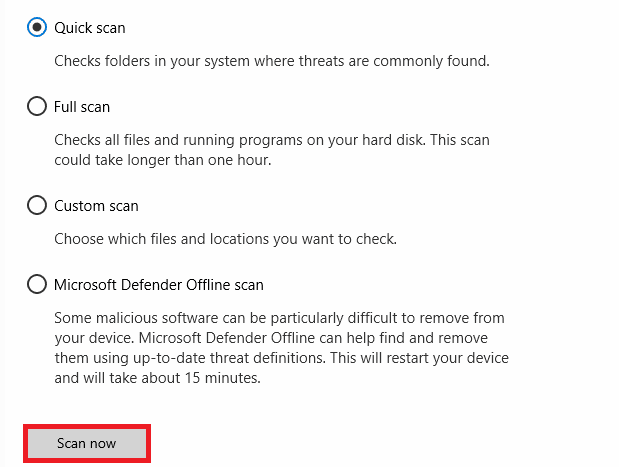
Além disso, se você deseja remover malware do seu computador, consulte nosso guia Como remover malware do seu PC no Windows 10. Depois de remover todos os vírus do seu computador, conecte-se ao seu jogo e verifique se você enfrenta o problema de congelamento novamente ou não.
1h. Definir alto desempenho
Você também pode otimizar seu jogo Cult of the Lamb ao definir suas configurações de plano de energia de alto desempenho. Esses planos de energia são desenvolvidos para gerenciar as configurações de energia em configurações portáteis. Siga as instruções abaixo mencionadas para usar as configurações do plano de energia de alto desempenho em seu computador.
1. Pressione as teclas Windows + I juntas para abrir as Configurações do Windows.
2. Agora, role a lista e clique em Sistema conforme destacado abaixo.
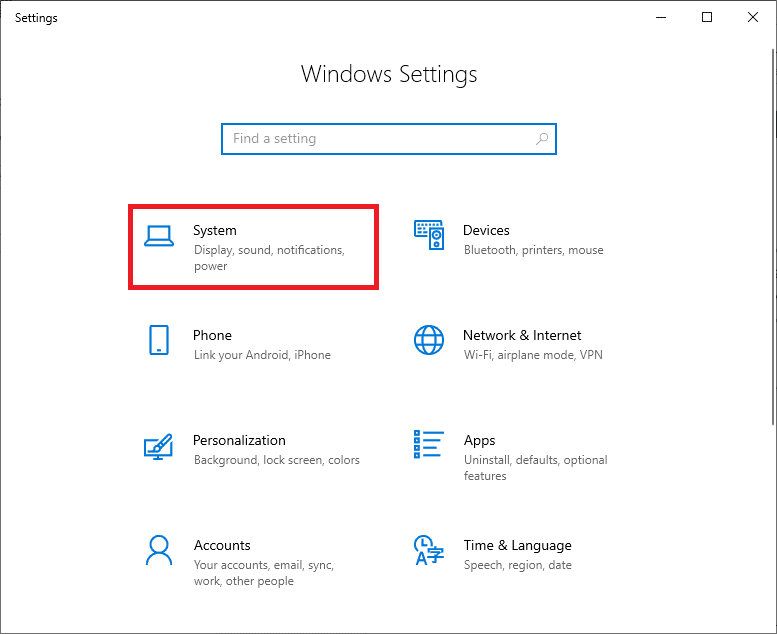
3. Agora, selecione a opção Energia e suspensão e clique em Configurações adicionais de energia em Configurações relacionadas .
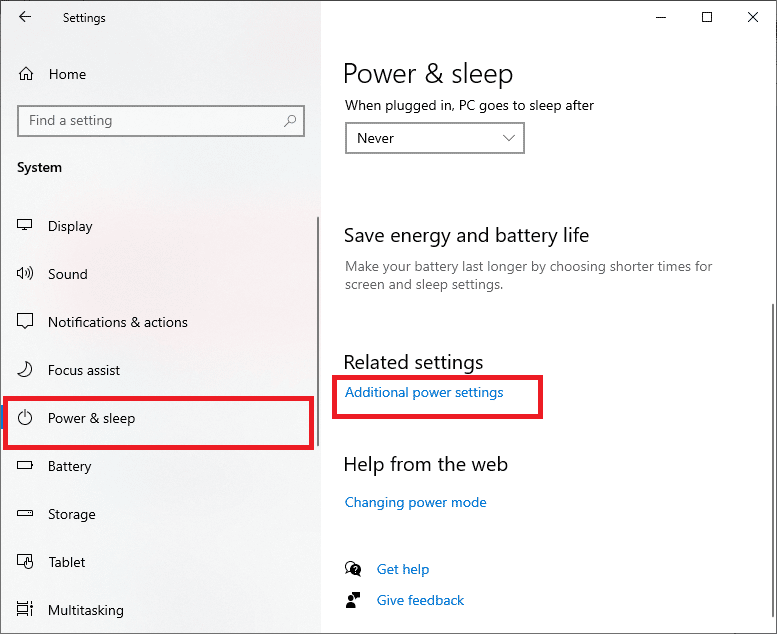
4. Agora, escolha a opção Alto desempenho em Planos adicionais Altos, conforme mostrado na figura abaixo.
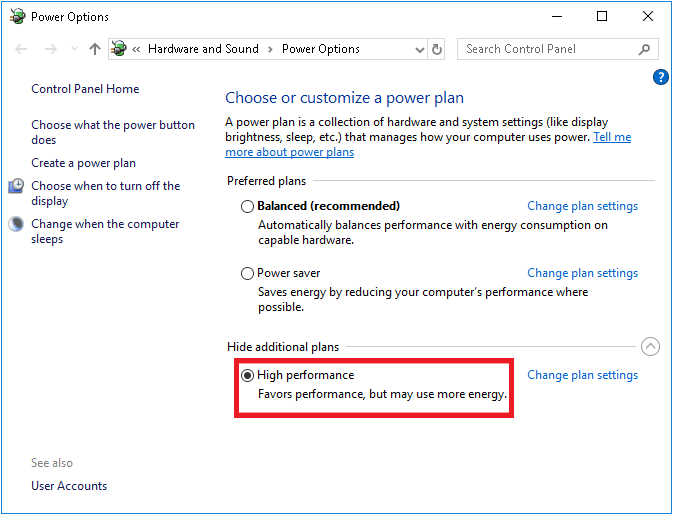
Agora que você otimizou seu sistema, verifique se corrigiu o problema discutido.
Leia também: Corrigir problema de gerenciamento de energia do Gerenciador de dispositivos
1I. Executar varredura SFC/DISM
Se houver arquivos ausentes ou danificados no seu PC com Windows 10, você enfrentará o problema de congelamento discutido do Culto do Cordeiro. No entanto, você está reparando esses arquivos corrompidos usando utilitários embutidos, ou seja, Verificador de arquivos do sistema e Manutenção e gerenciamento de imagens de implantação .
Leia nosso guia sobre como reparar arquivos do sistema no Windows 10 e siga as etapas conforme as instruções para reparar todos os seus arquivos corrompidos.
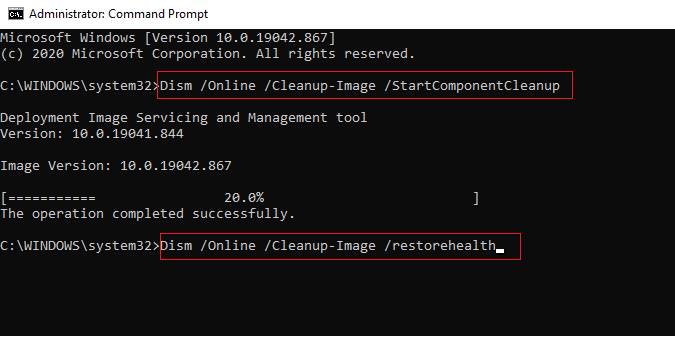
1J. Execute a Verificação do Utilitário de Disco (chkdsk)
Os usuários do Windows podem não conseguir associar várias faces de erro a um disco rígido, mas uma ou outra causa está relacionada a ele. Portanto, executar um disco de verificação é sempre recomendado, pois pode corrigir facilmente o problema. E é por isso que o sistema operacional Windows vem com uma ferramenta utilitária embutida chamada chkdsk. Chkdsk é um software utilitário básico do Windows que verifica se há erros no disco rígido, USB ou unidade externa e pode corrigir erros do sistema de arquivos. O CHKDSK basicamente garante que o disco esteja íntegro inspecionando a estrutura física do disco. Ele repara problemas relacionados a clusters perdidos, setores defeituosos, erros de diretório e arquivos com links cruzados.
Leia nosso guia para verificar se há erros no disco usando chkdsk para localizar e remover erros de disco.
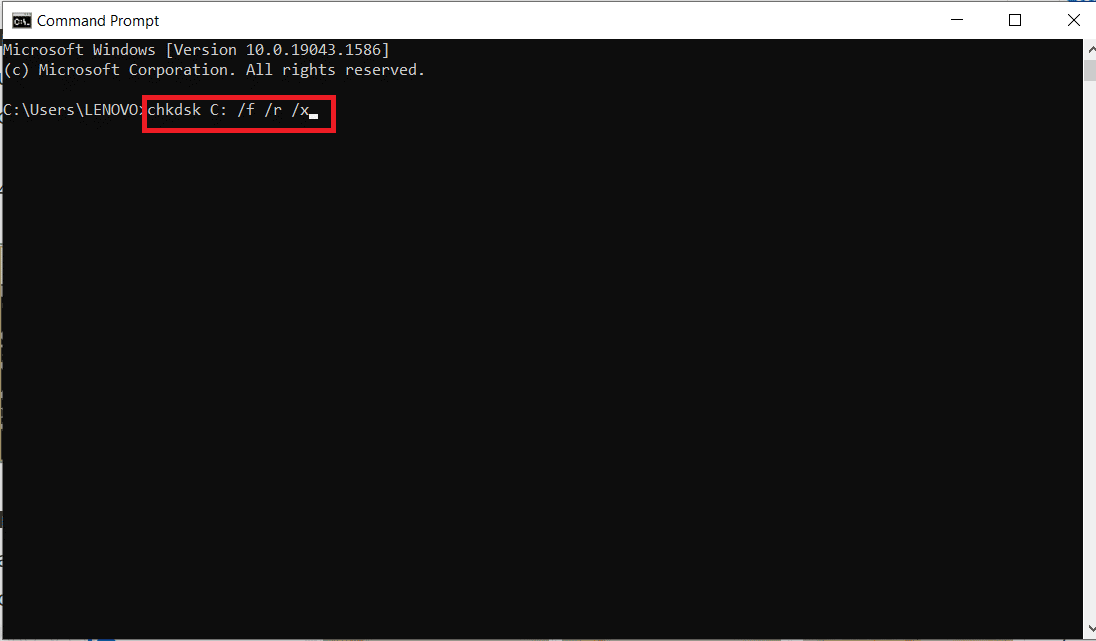
1K. Fechar programas indesejados no Windows 10
Se você executar qualquer outro jogo avançado em segundo plano, além do jogo Cult of the Lamb, isso causará problemas de travamento no seu PC. Vários aplicativos em segundo plano consomem muitos recursos da CPU e, se você quiser resolvê-lo, feche todos os outros programas e aplicativos em segundo plano, conforme instruído em nosso guia Como finalizar tarefas no Windows 10.
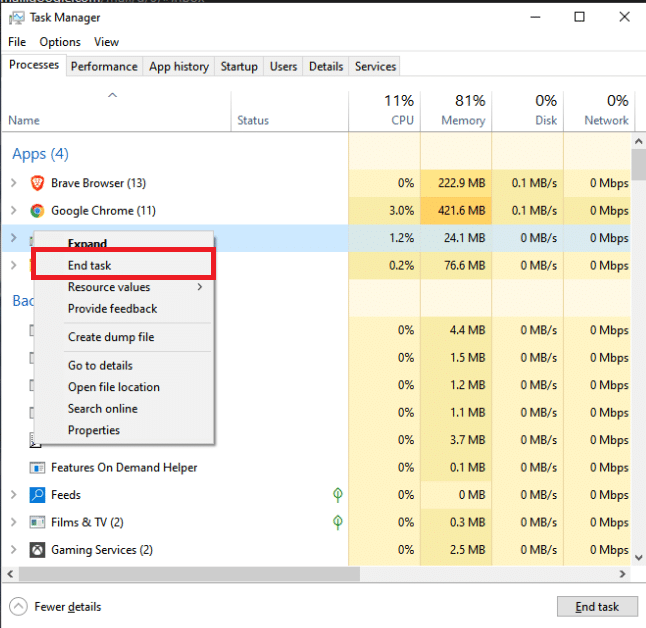
1L. Atualizar drivers gráficos
Drivers gráficos ajudam imagens gráficas pesadas e aplicativos de processamento de vídeo a simplificar suas tarefas. Se você enfrentar algum conflito de inicialização ao iniciar um jogo como o jogo Cult of the Lamb, certifique-se de usar uma versão atualizada dos drivers de dispositivo, pois eles servem como um link entre o hardware e o sistema operacional do seu PC. Muitos usuários sugeriram que a atualização dos drivers corrigiu o problema discutido. Leia e implemente as etapas instruídas em nosso guia 4 maneiras de atualizar drivers gráficos no Windows 10 para fazer isso.
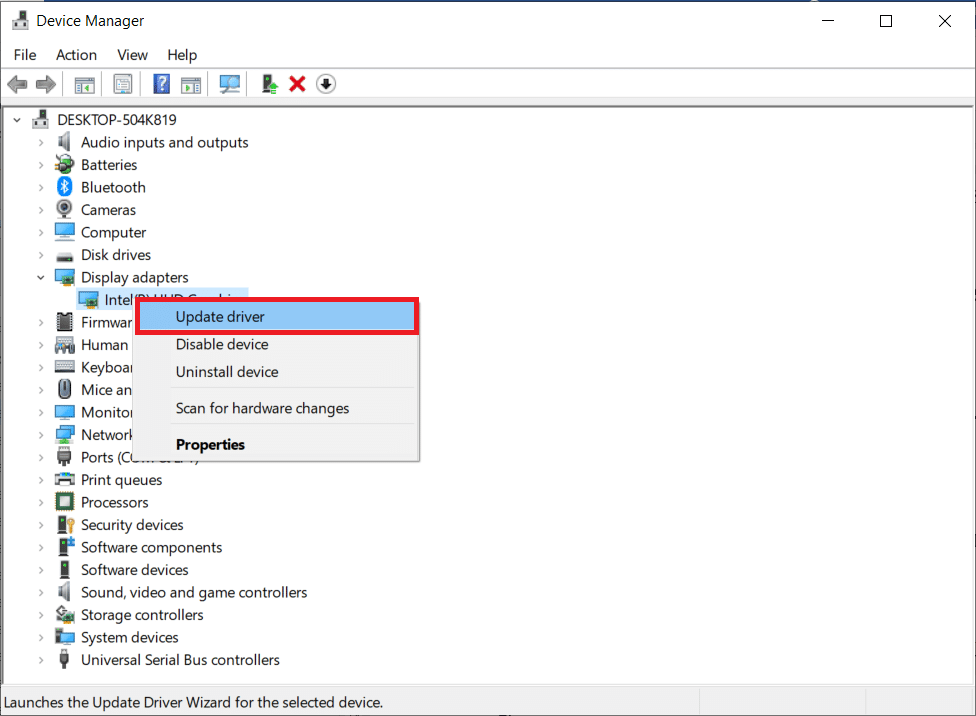
1M. Reverter drivers gráficos
Às vezes, a versão atual dos drivers gráficos pode causar conflitos de inicialização e, nesse caso, você deve restaurar as versões anteriores dos drivers instalados. Esse processo é chamado de reversão de drivers e você pode facilmente reverter os drivers do computador para o estado anterior seguindo nosso guia Como reverter drivers no Windows 10.

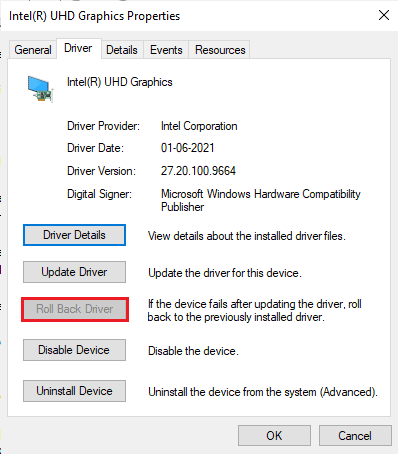
Salve suas alterações e verifique se você corrigiu o problema de travamento do Cult of the Lamb.
Leia também: Como forçar o Windows a usar gráficos dedicados
1N. Reinstale o driver da GPU
Se você ainda enfrentar o congelamento do ritual do Culto do Cordeiro após atualizar seus drivers de GPU, reinstale os drivers de dispositivo para corrigir quaisquer problemas de incompatibilidade. Você pode reinstalar facilmente os drivers gráficos conforme instruído em nosso guia Como desinstalar e reinstalar drivers no Windows 10.
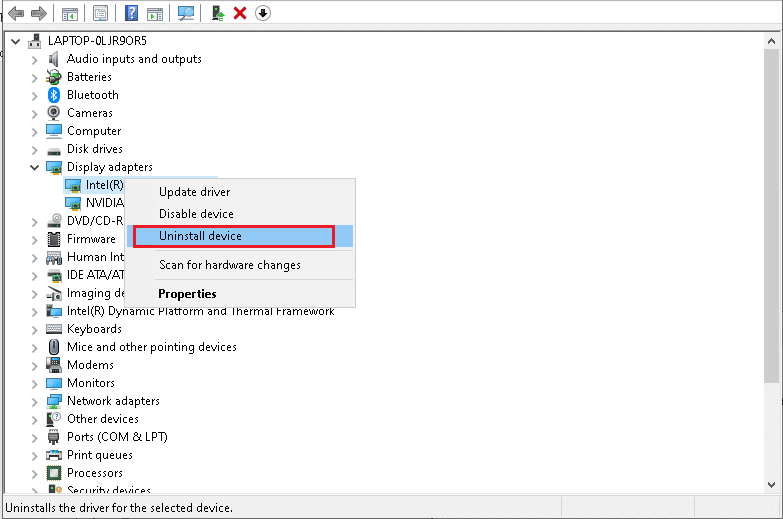
1O. Atualizar o Windows
Além disso, se houver algum bug no seu PC, ele só poderá ser corrigido após uma atualização do Windows. A Microsoft lança atualizações regulares para corrigir todos esses bugs, corrigindo assim o congelamento do Culto do Cordeiro após o problema do ritual.
Portanto, verifique se você atualizou seu sistema operacional Windows e se há atualizações pendentes em ação, use nosso guia Como baixar e instalar a atualização mais recente do Windows 10
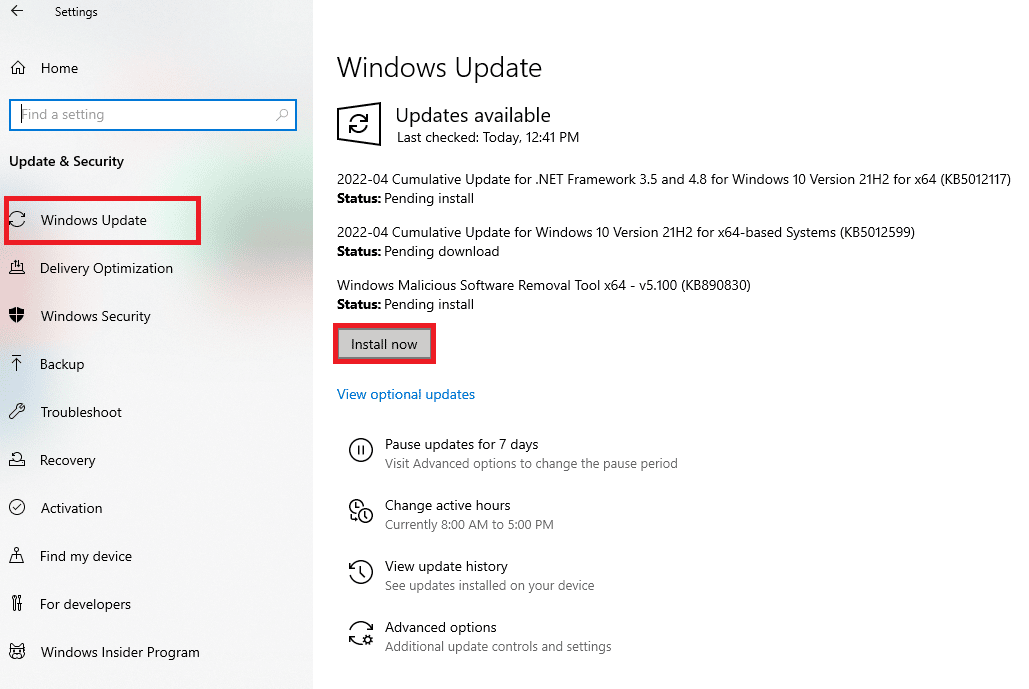
Depois de atualizar seu sistema operacional Windows, verifique se você pode acessar o jogo sem problemas.
1P. Desativar AV Security Suite
Alguns programas antivírus incompatíveis instalados em seu computador farão com que o Cult of the Lamb continue congelando. Para evitar conflitos, você deve garantir as configurações de segurança do seu computador com Windows 10 e verificar se estão estáveis ou não. Para descobrir se o pacote de antivírus é o motivo do problema discutido, desative-o uma vez e tente conectar-se a uma rede.
Leia nosso guia sobre como desativar o antivírus temporariamente no Windows 10 e siga as instruções para desativar temporariamente o programa antivírus no seu PC.
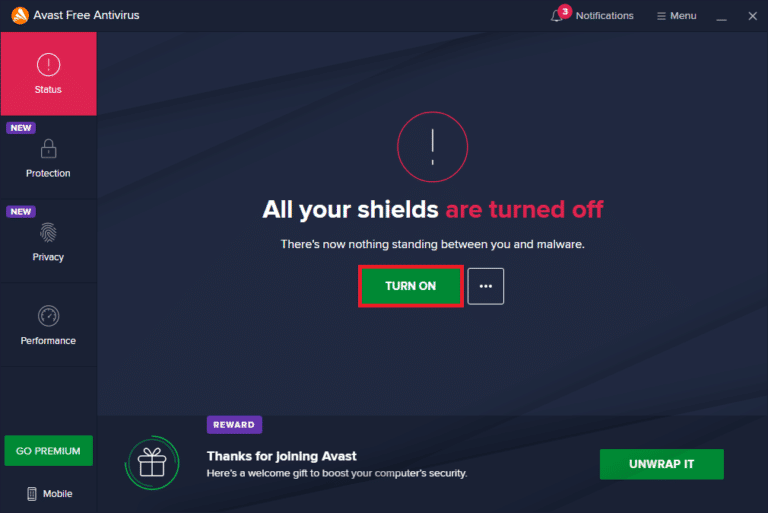
Se você tiver uma solução para o seu problema depois de desativar o programa antivírus em seu computador, é recomendável desinstalar o programa completamente do seu PC.
Leia nosso guia Programas de desinstalação forçada que não serão desinstalados no Windows 10 para desinstalar o programa antivírus do computador.
Método 2: Execute Cult of the Lamb como administrador
Se o jogo Cult of the Lamb não tiver os privilégios administrativos necessários, alguns recursos essenciais do jogo serão limitados, causando problemas de congelamento sempre que você abrir o jogo ou instalar atualizações. Siga as instruções abaixo mencionadas para executar o jogo como administrador.
1. Clique com o botão direito do mouse no atalho Cult of the Lamb na área de trabalho.
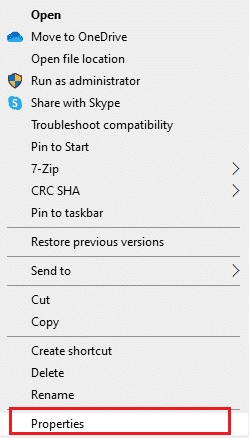
2. Em seguida, selecione a opção Propriedades .
3. Agora, vá para a guia Compatibilidade e clique em Executar este programa como administrador .
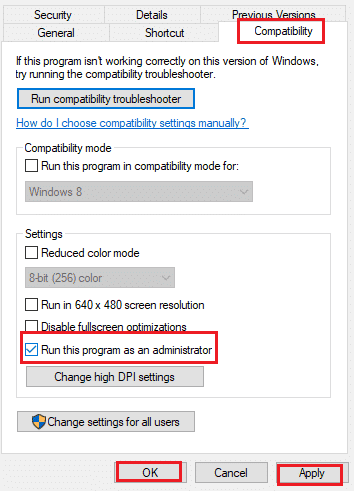
4. Por fim, clique em Aplicar > OK para salvar as alterações.
Leia também: Corrija o erro 53 do Steam no Windows 10
Método 3: verificar a integridade dos arquivos do jogo
Vimos muitos casos em que os arquivos do jogo estão ausentes ou corrompidos ou com instalações incompletas. Os usuários também podem enfrentar o problema de congelamento do Cult of the Lamb se forem interrompidos pelo processo de atualização ou se os arquivos do jogo estiverem sendo movidos. Nesse método, você abrirá o Steam e usará a função integrada para verificar a integridade do jogo. Ele será substituído se o aplicativo encontrar algo. Siga as etapas discutidas em nosso guia, Como verificar a integridade dos arquivos do jogo no Steam.
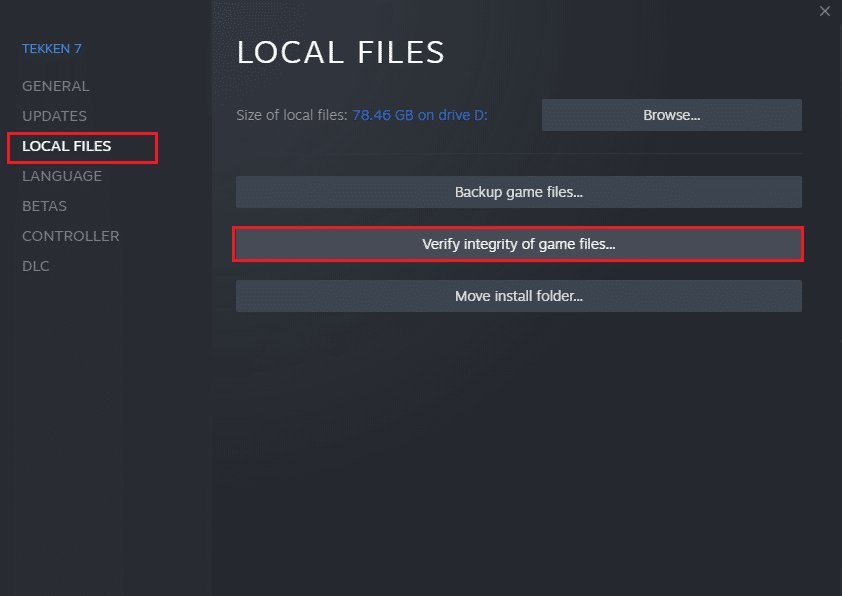
Observação: você deve executar etapas semelhantes se estiver usando um software de inicialização diferente.
Método 4: Atualize o Culto do Cordeiro
Se você usar um aplicativo Steam desatualizado, não poderá acessar nenhum jogo sem problemas. Portanto, certifique-se sempre de usar uma versão atualizada do Steam e do jogo Cult of the Lamb antes de iniciá-lo.
1. Pressione a tecla Windows e digite Steam e clique em Abrir.
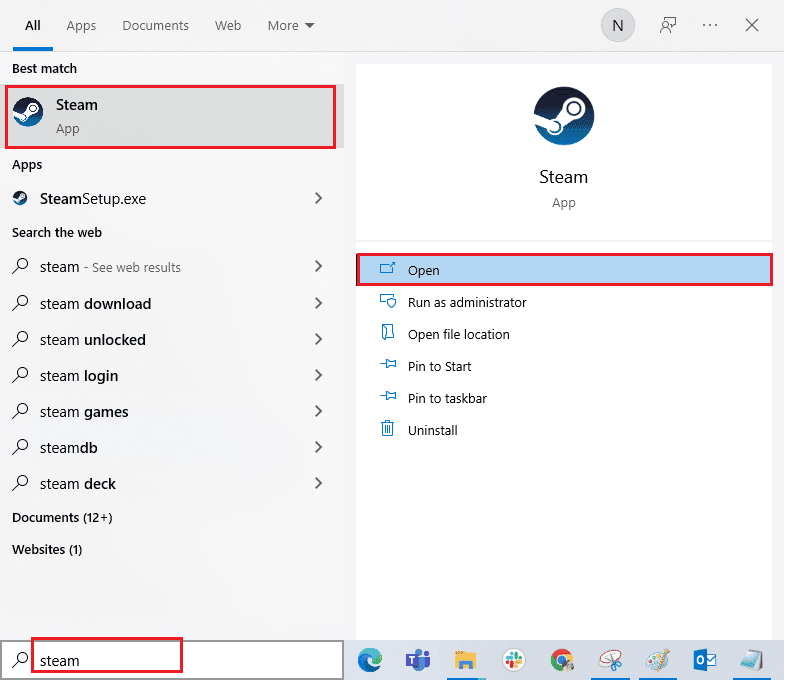
2. Agora, clique em Steam no canto superior esquerdo da tela, seguido de Check for Steam Client Updates… conforme destacado abaixo.
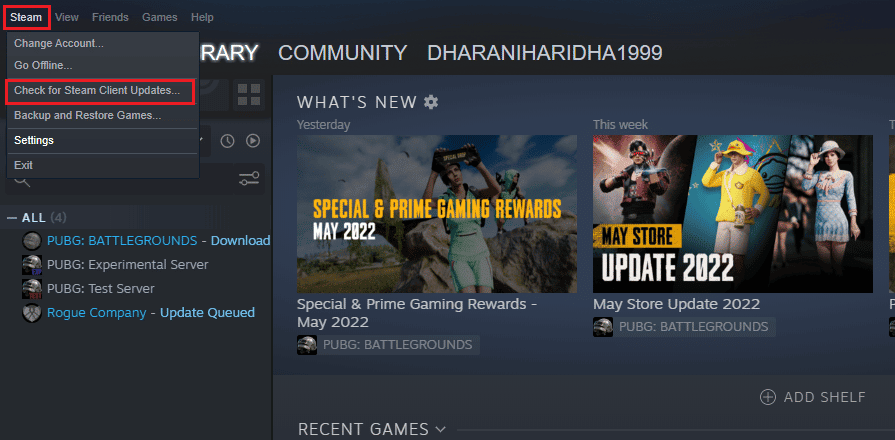
3. Se você tiver novas atualizações a serem baixadas, instale-as e certifique-se de que seu cliente Steam esteja atualizado .
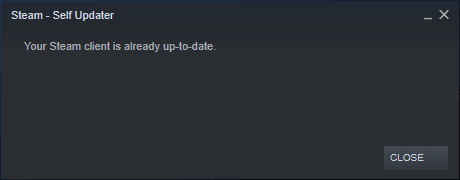
4. Agora, reinicie o Steam e verifique se o problema foi resolvido.
Da mesma forma, é sempre essencial que seu jogo seja executado em sua versão mais recente para evitar conflitos. Até que seu jogo seja atualizado, você não pode entrar nos servidores do Cult of the Lamb com sucesso.
Para atualizar seu jogo , siga os passos abaixo mencionados.
1. Inicie o Steam e navegue até BIBLIOTECA .
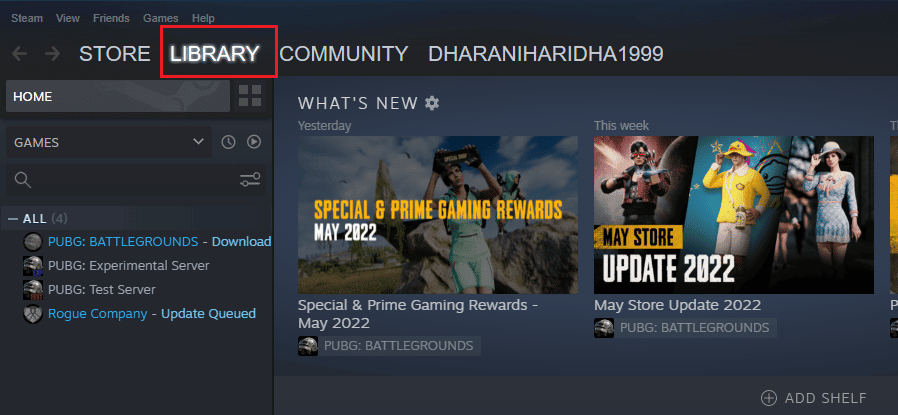
2. Agora, clique em HOME e procure por Culto do Cordeiro .
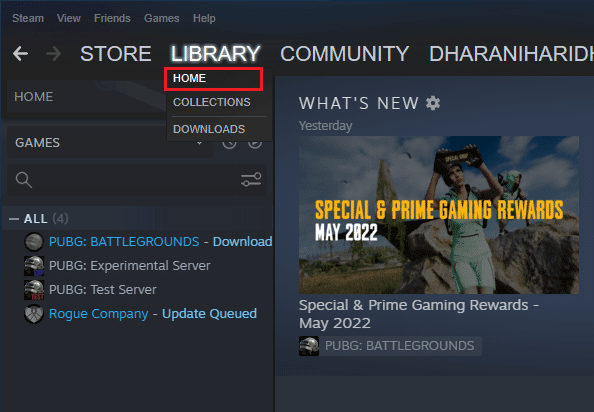
3. Em seguida, clique com o botão direito do mouse no jogo e selecione a opção Propriedades… .
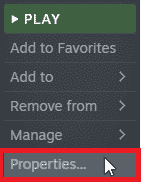
4. Agora, vá para a guia ATUALIZAÇÕES e verifique se há atualizações pendentes em ação. Nesse caso, siga as instruções na tela para baixar as atualizações mais recentes.
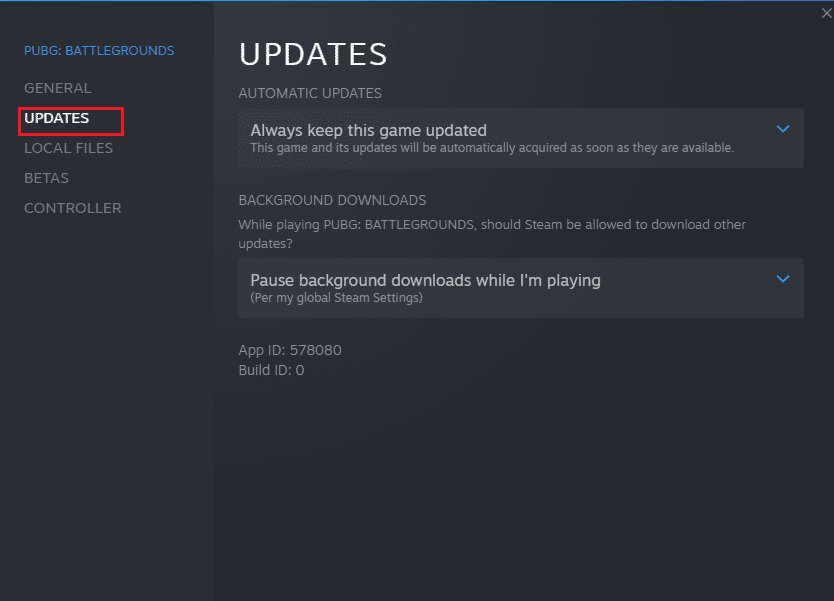
Após uma atualização, verifique se o problema de congelamento do Cult of the Lamb foi corrigido.
Leia também: Corrija o código de erro 51 do Steam no Windows 10
Método 5: Desativar otimizações de tela cheia
Poucos usuários sugeriram que desativar as otimizações de tela cheia no PC os ajudou a corrigir o problema de congelamento do Cult of the Lamb. Siga conforme as instruções.
1. Navegue até o menu da BIBLIOTECA do Steam.
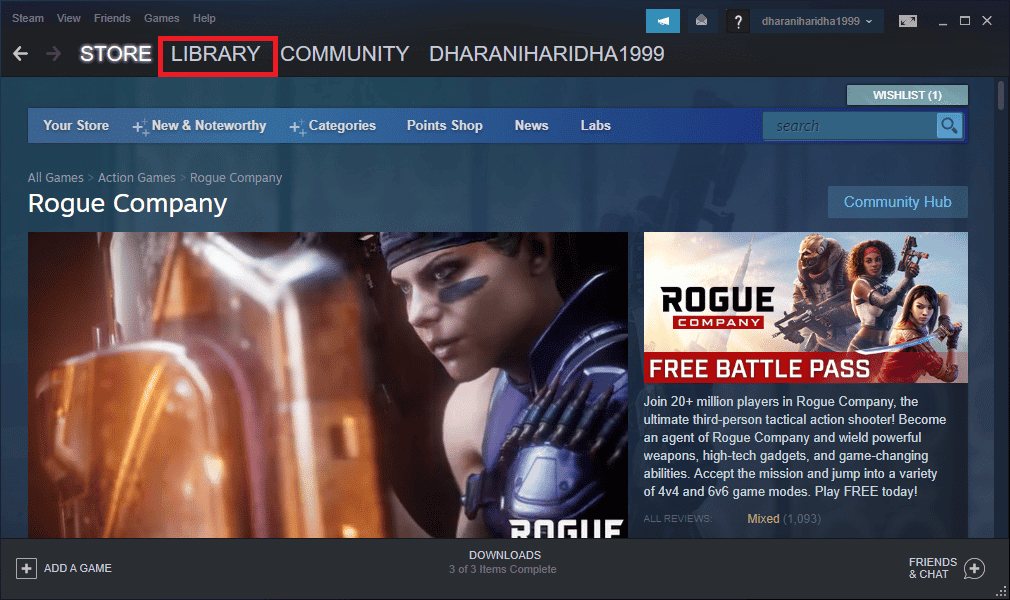
2. Agora, clique com o botão direito do mouse no jogo Cult of the Lamb e clique na opção Propriedades… .
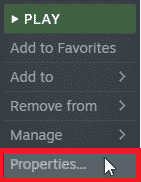
3. Agora, mude para a guia GERAL e clique em SET LAUNCH OPTIONS… conforme ilustrado.
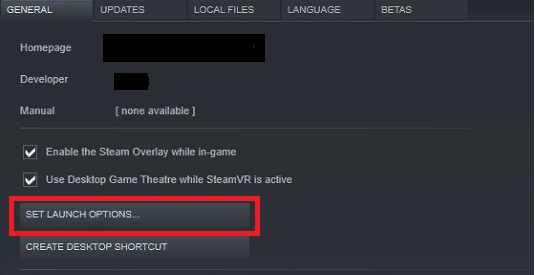
4. Agora, uma nova janela será aberta com um aviso de usuário avançado. Para abrir o jogo no modo de janela, digite o parâmetro –windowed .
5. Agora, salve as alterações clicando em OK e saia da janela Propriedades.
6. Agora, reinicie o jogo e verifique se ele é executado no modo de janela.
Nota: Você também pode navegar para SET LAUNCH OPTIONS … novamente e digitar os seguintes parâmetros em vez do último parâmetro.
–windowed -w 1024
7. Agora salve as alterações clicando em OK .
Método 6: Atualizar o .NET Framework
A estrutura .NET no computador com Windows 10 é essencial para o serviço ininterrupto de aplicativos e jogos modernos. Muitos jogos têm um recurso de atualização automática para o framework .NET e, portanto, ele será atualizado automaticamente sempre que uma atualização estiver disponível. Em outro caso, se uma atualização for solicitada em seu PC, você pode instalar manualmente a versão mais recente do .NET framework, conforme discutido abaixo, para corrigir o problema de travamento do Cult of the Lamb.
1. Verifique se há novas atualizações para o .NET framework no site oficial da Microsoft.
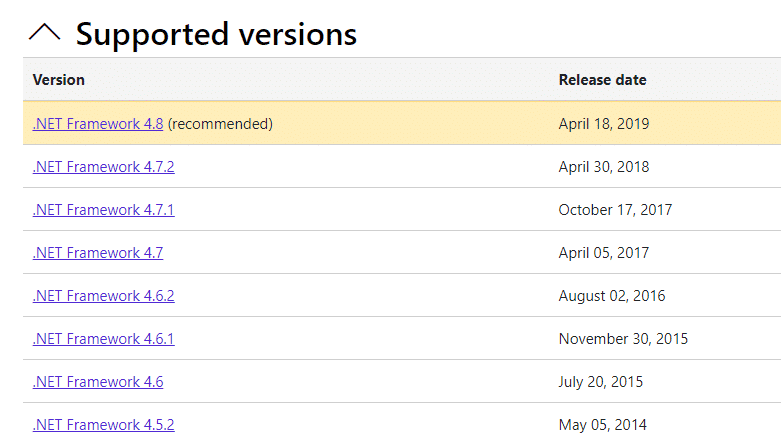
2. Se houver alguma atualização, clique no link correspondente/ recomendado e clique na opção Download .NET Framework 4.8 Runtime .
Nota: Não clique em Download .NET Framework 4.8 Developer Pack , pois ele é usado por desenvolvedores de software.
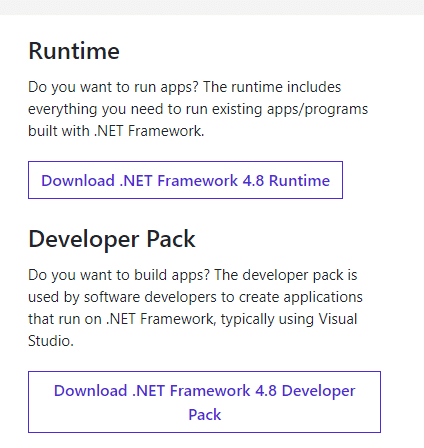
3. Vá para Meus downloads, clique duas vezes no arquivo de instalação para executar o arquivo baixado e siga as instruções na tela para instalar a estrutura .NET com sucesso em seu PC com Windows. Depois de concluído, verifique se você corrigiu o congelamento do Culto do Cordeiro após a emissão do ritual ou não.
Leia também: Consertar DayZ incapaz de localizar uma instância em execução do Steam
Método 7: Atualize o DirectX
Para desfrutar de uma experiência multimídia perfeita no jogo Cult of the Lamb, você deve certificar-se de que o DirectX esteja instalado e atualizado para sua versão mais recente. DirectX ajuda você a melhorar a experiência de mídia visual para jogos gráficos e aplicativos especialmente. Vale a pena atualizar o DirectX necessário para este jogo seguindo nosso guia para atualizar o DirectX no Windows 10.
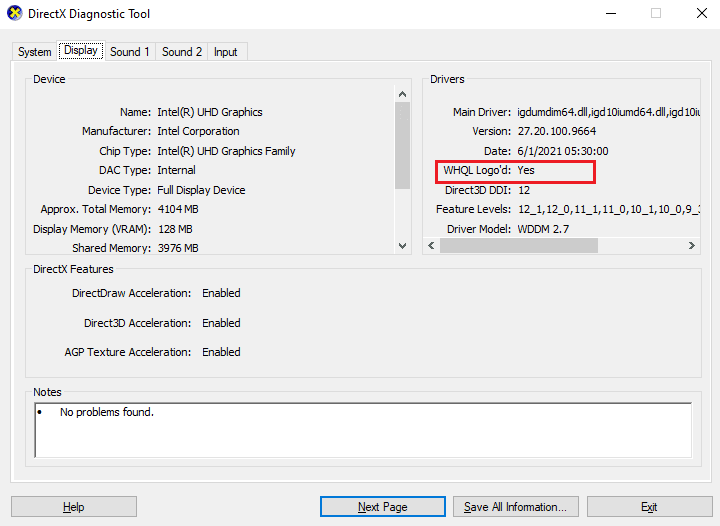
Método 8: desativar a sobreposição do Steam
O Steam Overlay é um pedaço do Steam que permite aos usuários acessar a lista de amigos, navegador da web e permite compras no jogo. É uma ferramenta significativa, mas às vezes aciona o problema de travamento contínuo do Cult of the Lamb. Se você deseja resolver esse problema, desative a sobreposição do jogo Steam conforme instruído em nosso guia Como desativar a sobreposição do Steam no Windows 10.
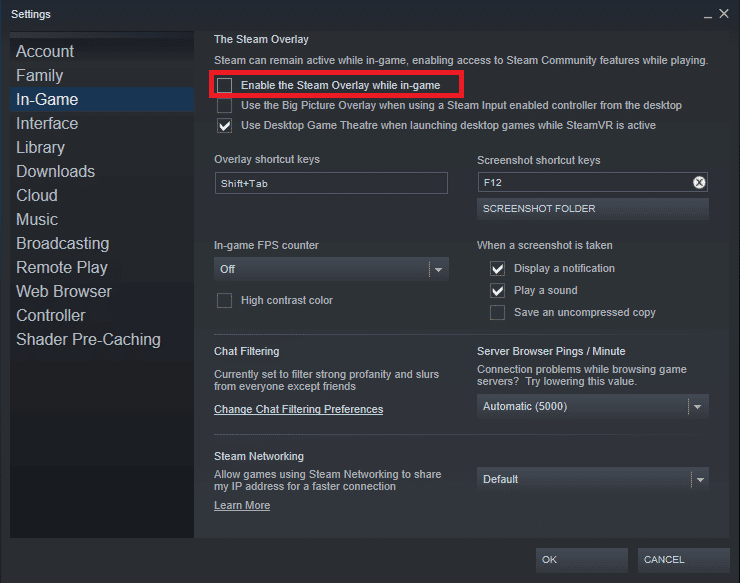
Método 9: Reparar Microsoft Visual C++ Redistribuível
Como alternativa, você pode tentar reparar os pacotes redistribuíveis do Microsoft Visual C++ para corrigir o problema de congelamento ritual do Culto do Cordeiro, conforme instruído em nosso guia para reparar o redistribuível do Microsoft Visual C++.
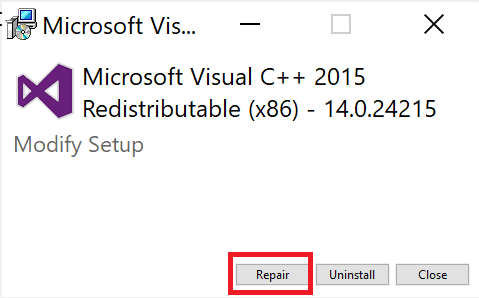
Leia também: Corrija o erro de tempo de execução C++ no Windows 10 – TechCult
Método 10: Reinstale o Microsoft Visual C++ Redistribuível
Se o método anterior de reparar o Microsoft C++ Visual Redistributable não corrigiu o problema de travamento do Cult of the Lamb, você terá que reinstalar o redistribuível. Siga as etapas fornecidas em nosso guia Como reinstalar o Microsoft Visual C ++ Redistributable para desinstalá-los e instalá-los novamente.
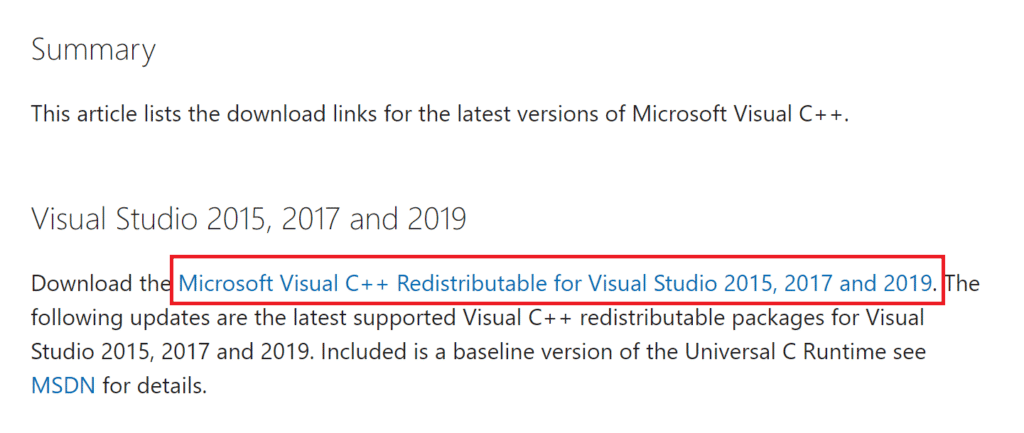
Recomendado:
- Como excluir conta do Vine
- Como encontrar o IP de alguém no Discord
- Consertar World of Warcraft incapaz de validar a versão do jogo
- 12 correções para erros de inicialização do Civilization 5
Esperamos que este guia tenha sido útil e que você possa corrigir o problema de congelamento do Cult of the Lamb no seu dispositivo. Deixe-nos saber qual método funcionou melhor para você para resolver o problema de travamento do Cult of the Lamb. Além disso, se você tiver alguma dúvida/sugestão sobre este artigo, sinta-se à vontade para deixá-la na seção de comentários abaixo.
